Witaj w centrum pomocy Apilo
Rozszerzenie 'Apilo Booster’
Spis treści
Opis Apilo Booster – lista dostępnych modułów
Apilo Booster to aplikacja partnera iConfig, instalowana w przeglądarce komputerowej, zawierająca kilka przydatnych dla wymagającego klienta funkcjonalności.
Wśród modułów dostępnych w ramach Apilo Booster są:
1. Zakładki na zamówienia – z tym modułem dodasz do menu Apilo „BOK – Zamówienia” własne statusy zamówień jako oddzielne, indywidualne zakładki na liście.
Zobacz video
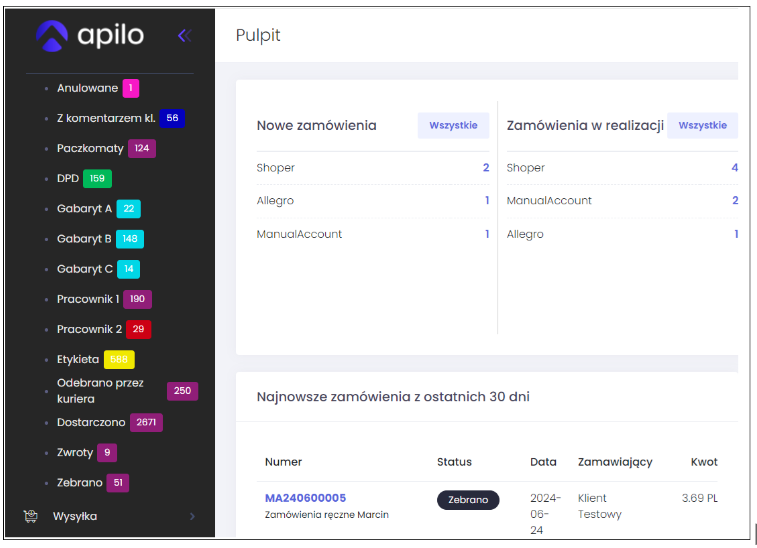
2. Szablony wymiarów przesyłek – utwórz przyciski, które wygenerują do zamówienia etykietę o zdefiniowanych wcześniej parametrach. Zdefiniuj gabaryt, wymiary, wagę, zawartość przesyłki, wartość ubezpieczenia i inne. Etykietę wygenerujesz klikając w przycisk lub skrótem klawiszowym.
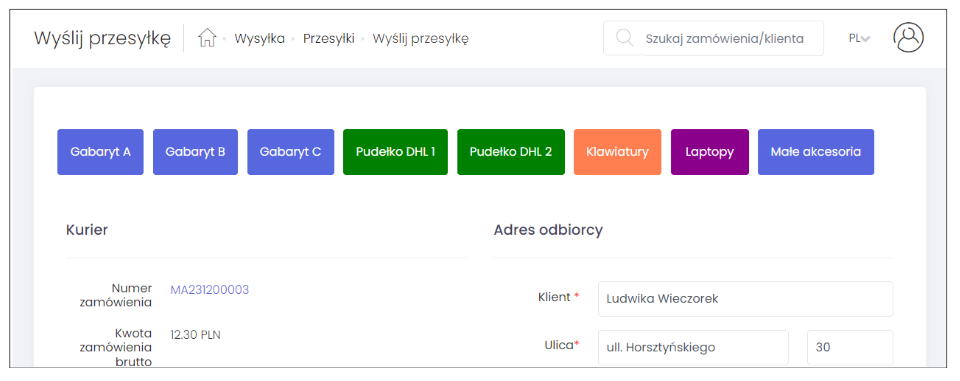
3. Praktyczny UX – moduł umożliwia m.in.:
- wyświetlanie komentarza kupującego o notatki do zamówienia na liście zamówień i w formularzu etykiety,
- przechodzenie pomiędzy zamówieniami z użyciem skrótów klawiszowych lub przycisków Następne / Poprzednie,
- przeniesienie zamówionych produktów i wymiarów do nagłówka w formularzu wysyłki
- opcję umieszczenia nazwy produktu w komentarzu etykiety
- automatyczne drukowanie etykiet na wybranym stanowisku
- wyświetlanie informacji o Anulowanym zamówieniu w karcie zamówienia i formularzu etykiety
4. Asystent pakowania – wykorzystaj czytnik kodów kreskowych do weryfikacji produktów podczas zbierania/pakowania i nadawania etykiet w Apilo. Dodatek m.in. oznacza w Apilo prawidłowo zeskanowane produkty oraz komunikuje, jeśli zeskanowany kod nie znajduje się na liście zakupionych pozycji. Wśród opcji Asystenta Pakowania są m.in.:
- skanowanie produktów z poziomu karty zamówienia. Po zeskanowaniu wszystkich pozycji zamówienie przenoszone jest na wybrany status,
- skanowanie produktów z poziomu formularza generowania etykiety. Po zeskanowaniu wszystkich pozycji generowana jest etykieta,
- przycisk “Zamówienia do kolejki” na liście zamówień. Wybranie zamówień z listy i użycie przycisku umożliwia skanowanie produktów zamówienie po zamówieniu.
- sygnalizacja dźwiękiem, czy zeskanowany został prawidłowy, czy błędny produkt.

Instalacja 'Apilo Booster’
Zainstaluj rozszerzenie w przeglądarce korzystając z linków:
-
- Chrome Web Store (dla Chrome lub Opera)
- Firefox Add-ons (dla Mozilla Firefox)
- Kliknij w ikonkę z rozszerzeniami widoczną w prawym górnym rogu okna przeglądarki. Następnie kliknij ikonę spinacza i w ikonkę rozszerzenia.
- Po kliknięciu w ikonę Apilo Booster wyświetli się panel konfiguracyjny. Kliknij nazwę modułu, który chcesz skonfigurować.
- Uruchom moduł przesuwając suwak z OFF na ON.
- Wprowadź konfigurację.
Konfiguracja 'Zakładki na zamówienia’
Po zainstalowaniu Apilo Booster przejdź do Administracja > Statusy zamówień. Obok statusów pojawią się przyciski “Dodaj do menu”. Kliknij w przycisk, aby dodać status do listy menu BOK – Zamówienia.
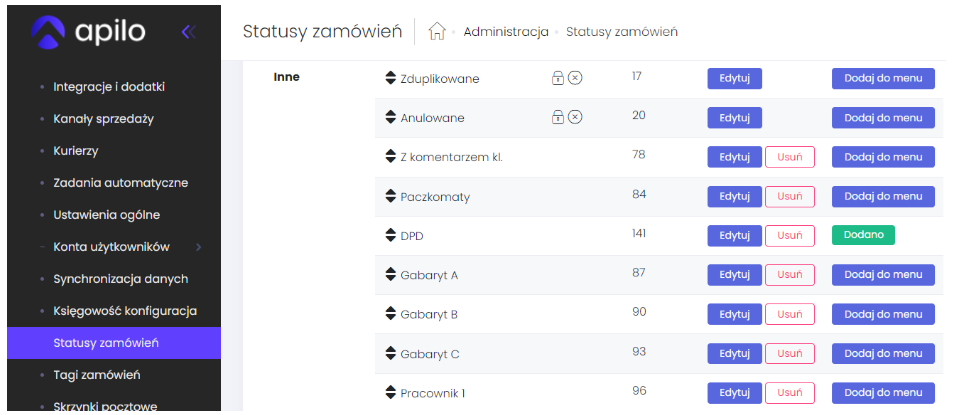
Klikając w ikonę rozszerzenia w pasku przeglądarki, następnie przechodząc do “Zakładki na zamówienia” możesz wprowadzać zmiany w kolejności statusów, kolorze, czy też usuwać statusy z listy.
Aby obok nazwy statusy wyświetlana była ilość zamówień wykonaj następujące kroki:
- Wygeneruj klucze API w Administracja > Klucze API Apilo > W prawej górnej części strony przycisk +Nowa Aplikacja REST API > Nadaj dowolną nazwę i Zapisz.
- Kliknij w ikonkę rozszerzenia, widoczną w prawym górnym rogu okna przeglądarki.
- Wybierz z listy Połączenie z API > Wprowadź wygenerowane dane API.
Ilości zamówień odświeżane są co kilka minut.
Konfiguracja 'Szablony Wymiarów Przesyłek’
- Po zainstalowaniu Apilo Booster kliknij w ikonkę rozszerzenia w pasku przeglądarki. Następnie w oknie rozszerzenia wybierz Szablony Wymiarów Przesyłek.
- Uruchom moduł przesuwając suwak z OFF na ON.
- Dodaj nowy szablon wypełniając wybrane pola opisane poniżej.
Dostępne pola:
- Nazwa przycisku – dowolna nazwa wyświetlana w formularzu przesyłki.
- Skrót klawiszowy – szablon możesz użyć klikając w przycisk, lub za pomocą skrótu klawiszowego, przytrzymując jednocześnie klawisz lewy ALT oraz zdefiniowany klawisz
- długość/szerokość/wysokość/waga – parametry, jakie wczytać do przesyłki
- PolskaPoczta / Paczkomat / miniKurier – oznaczenie gabarytu, jaki będzie wczytywany po użyciu szablonu dla zamówienia z tą daną metodą dostawy.
- Zawartość – jaką wartość wczytać, jeśli w formularzu etykiety jest dostępne pole ‘Zawartość’
- Ubezpieczenie – jaką wartość wczytać, jeśli w formularzu etykiety jest dostępne pole “Ubezpieczenie”.
- Usługa brokera Eurohermes – wypełnij, jeśli korzystać z integracji z Eurohermes i chcesz za pomocą szablonu wczytać wybraną usługę w formularz przesyłki.
Pro Tip:
- wypełnianie wszystkich pól nie jest konieczne,
- szablony są uniwersalne, mogą być użyte niezależnie od przewoźnika. Jeśli w zamówieniu to np. Paczkomat, a w szablonie wypełnione jest pole “Paczkomat” i “PocztaPolska”, dodatek poprawnie wykorzysta gabaryt z pola “Paczkomat”.
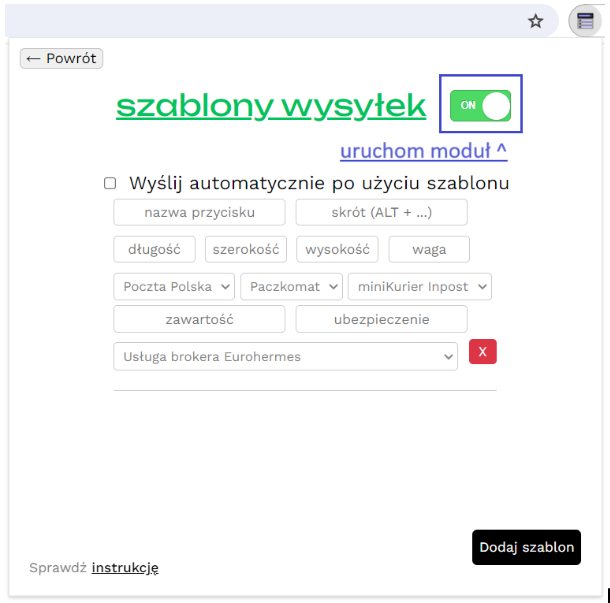
Konfiguracja 'Praktyczny UX’
- Po zainstalowaniu Apilo Booster kliknij w ikonkę rozszerzenia w pasku przeglądarki. Następnie w oknie rozszerzenia wybierz “Praktyczny UX”.
- Uruchom moduł przesuwając suwak z OFF na ON.
- Włącz interesujące Cię funkcjonalności opisane poniżej.
Lista zamówień:
- Komentarz do zamówienia – wyświetla komentarz kupującego oraz notatkę wewnętrzną na liście zamówień. Usuwa potrzebę klikania w ikonkę z komentarzem
- Przycisk „Przesyłki kolejno” – wyświetla przycisk “Przesyłki kolejno” na liście zamówień. Użycie przycisku pozwala generować etykiety zamówienie po zamówieniu. Do kolejnych zamówień przechodzimy przyciskiem, skrótem klawiszowym lub skanując kod kreskowy. Usuwa potrzebę wracania do listy zamówień.
Formularz etykiety:
- Zamówione produkty, Wymiary, Przycisk „Wyślij” do nagłówka – modyfikuje formularz etykiety tak, aby istotne informacje były wyświetlone w górnej części
- Nazwa produktu do pola komentarz – wgrywa nazwę produktu do komentarza etykiety
- SKU produktów do komentarza – wgrywa SKU produktów do komentarza etykiety
- Drukuj po wygenerowaniu etykiety – automatycznie drukuje etykietę na wybranym stanowisku (wskazanej etykieciarce)
Inne
- Anulowane zamówienie – wyświetla w formularzu generowania etykiety jasny komunikat informujący, że zamówienie do którego generujemy etykietę zostało anulowane przez kupującego.
Konfiguracja 'Asystenta Pakowania’
- Kliknij w ikonkę rozszerzenia, widoczną w prawym górnym rogu okna przeglądarki > Następnie w oknie rozszerzenia kliknij na liście w Asystent Pakowania.
- Uruchom moduł przesuwając suwak z OFF na ON.
- Włącz interesujące Cię funkcjonalności opisane poniżej:
Dostępne funkcjonalności:
- Asystent w karcie szczegółów zamówienia – umożliwia skanowanie produktów z poziomu karty szczegółów zamówienia. Po zeskanowaniu wszystkich pozycji zamówienie przenoszone jest na wybrany status.
- Asystent w formularzu etykiety – umożliwia skanowanie produktów z poziomu formularza generowania etykiety. Po zeskanowaniu wszystkich pozycji generowana jest etykieta.
- Kolejka zamówień – dodaje przycisk “Zamówienia do kolejki” na liście zamówień. Wybranie zamówień z listy i użycie przycisku umożliwia skanowanie produktów zamówienie po zamówieniu.
- Efekty dźwiękowe – sygnalizacja dźwiękiem, czy zeskanowany został prawidłowy, czy błędny produkt.
Po konfiguracji otwórz zamówienie lub formularz wysyłki w Apilo i zeskanuj kody kreskowe produktów. Dodatek sprawdzi i oznaczy poprawnie zeskanowane pozycje.
Pro Tip:
Jeśli używasz urządzenia z Android (np. kolektor danych) zainstaluj przeglądarkę KiwiBrowser (klik!), dzięki której zainstalujesz Apilo Booster na Android.
Indywidualne rozwiązania
iConfig przygotował również wiele rozwiązań indywidualnych. Jeśli potrzebujesz dostosowanego elementu, zapytaj tutaj.
Przykładowe realizacje:
- indywidualne wydruki zamówień – zapisywane w pdf oraz drukowane bezpośrednio na Zebrę,
- przycisk do wydruku etykiety z poziomu listy zamówień razem z informacją o produktach do spakowania
- przyciski umiejscowione w wybranych miejscach w systemie, które wywołują określone akcje, np. zmiana statusu zamówienia,
- skanowanie kodu kreskowego w różnych miejscach w systemie, co wywołuje wybrane akcje,
- wydruk karty zwrotu zamówienia wraz z kodem kreskowym zamówienia (dołączana do zamówienia)
- moduł zapisywania danych kupujących i wyświetlania alertów do zamówienia, jeśli zakupią ponownie
